Filnavnet/-navnene ville være for lange til destinationsmappen
For nylig, mens jeg gennemgik nogle af mine backupfiler og mapper på min Windows -pc, stødte jeg på nogle gamle backupfiler, som jeg ville slette. Jeg kunne ikke bruge en gammel sikkerhedskopi, så jeg ville slette den komprimerede .tar-fil.
Men da jeg fortsatte med at slette det, modtog jeg følgende fejlmeddelelse:
Filnavnet/-navnene ville være for lange til destinationsmappen
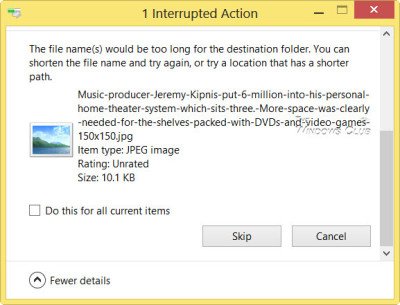
Tilsyneladende indeholdt den komprimerede fil en JPG -billedfil, som min Windows ikke var i stand til at slette. Ved at bruge indstillingen Skip slettede jeg alle undtagen denne fil. Nu, hvorfor skete dette?
Under standard Windows filnavnesystem kan det samlede navn ikke eller stien overstige 259 tegn. Dette inkluderer mappestien, filnavnet og filtypenavnet. Hvis det gør det, vil du modtage denne fejl, når du prøver at slette den.
Maximum Path Length Limitation: In the Windows API (with some exceptions discussed in the following paragraphs), the maximum length for a path is MAX_PATH, which is defined as 260 characters. A local path is structured in the following order: drive letter, colon, backslash, name components separated by backslashes, and a terminating null character. For example, the maximum path on drive D is “D:\some 256-character path string” where “” represents the invisible terminating null character for the current system codepage. (The characters < > are used here for visual clarity and cannot be part of a valid path string) says MSDN.
Relateret(Related) : Sådan aktiveres Win32 Long Paths i Windows(How to Enable Win32 Long Paths in Windows) .
Filnavnet(Filename) er for langt til destinationsmappen
Nu i mit tilfælde var den fulde mappesti:
D: Site Backups\ Misc\ backup-4.7.2012_23-41-31_thegadget.tar backup-4.7.2012_23-41-31_thegadget backup-4.7.2012_23-41-31_thegadget homedirect 2 public_html2 uploads02021 wp-8021
Og filnavnet var virkelig langt til – ligesom Music-producer-…-and-video-games.jpg – som det kan ses på billedet.
Jeg åbnede dens placering og forsøgte at slette eller omdøbe(delete or rename) filen. Jeg blev ikke engang tilbudt muligheden for at gøre det. Hvis du kan omdøbe det, fint – men jeg blev ikke tilbudt denne mulighed.
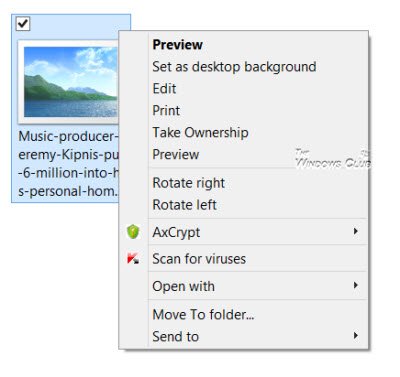
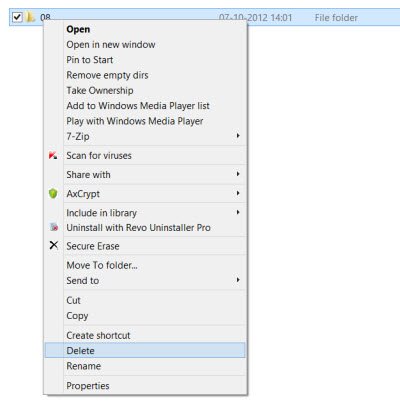
Dette enkle trick virkede i mit tilfælde, og jeg håber, det også hjælper dig.(This simple trick worked in my case, and I hope it helps you too.)
Nogle gange er det også kendt at genstarte, køre Check Disk eller bruge tredjeparts delete freeware for at hjælpe med at slette filer og mapper , der ikke kan slettes .
Du kan også bruge freeware Long Path Fixer til at rette Path Too Long-fejl i Windows .
Hvis intet hjælper, så vil du måske tage et kig på denne Microsoft-tråd(Microsoft thread) , hvor nogle avancerede måder er blevet foreslået ved at bruge CMD og Robocopy .
Relateret læsning(Related read) : Kildefilnavnene er større end det, der understøttes af filsystemet .
Related posts
Genåbn nyligt lukkede mapper, filer, programmer, vinduer
Sådan ændres ejerskab af en fil eller mappe i Windows 11/10
Gratis datagendannelsessoftware: Gendan slettede filer og mapper
Attribut Changer: Gratis software til at ændre fil- og mappeattributter
Fejl 0x800700AA, den anmodede ressource er i brug ved kopiering
Hvad er LRC fil? Hvordan opretter man en LRC-fil i Windows 11/10?
Sådan omdøbes filer eller mapper i Windows 11/10
Forskellen mellem Program Files (x86) og Program Files mapper
TreeSize Free: Vis fil- og mappestørrelser ved hjælp af kontekstmenuen i Windows
Er det sikkert at slette tomme mapper eller Zero-byte filer i Windows 11/10?
Sådan ændrer du standard fil- eller mappetræk og slip-adfærd i Windows 10
TrIDNet: Identificer ukendt filtype uden udvidelser i Windows
Sådan laver du en fil eller mappe skjult eller skrivebeskyttet i Windows 11/10
Split & Join Files med Split Byte, en gratis File Splitter & Joiner-software
Få adgang til foretrukne mapper og filer fra kontekstmenuen med ConFavor
Sådan sletter du filer og mapper i Windows 11/10
Hvad er en PPS fil? Sådan konverteres PPS til PDF i Windows 11/10?
Sådan tager du ejerskab af filer og mapper i Windows 11/10
Slip TCP/IP, Skyl DNS, Nulstil Winsock, Nulstil proxy med batchfil
Sådan fastgøres fil eller mappe til startmenuen i Windows 11/10
